このトピックでは、データ統合タスク用に構成したスケジューリングポリシーの設定を変更する方法について説明します。
前提条件
データ統合タスクが作成されます。 詳細については、「ApsaraDB RDS For MySQLインスタンス間のデータ統合タスクの設定」をご参照ください。
手順
にログインします。 DTSコンソール。
左側のナビゲーションウィンドウで、データ統合.
表示されるページの上部で、ターゲットインスタンスが存在するリージョンを選択します。
データ統合タスクを見つけて、インスタンスIDをクリックします。
ページの右上隅にあるをクリックします。スケジューリングポリシーの変更.
表示されるダイアログボックスで、現在のスケジューリングポリシーの設定を表示し、必要に応じて設定を変更します。
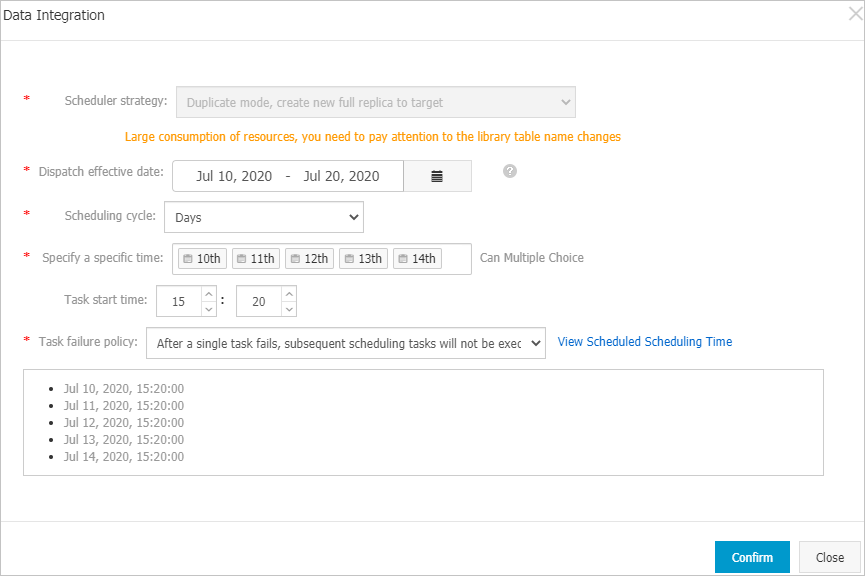
パラメーター
説明
スケジューラ戦略
スケジューリングポリシーは変更できません。 詳細については、「スケジューリングポリシー」をご参照ください。
発送発効日
アイコンをクリックし
 て、スケジュールの开始日と终了日を指定します。 最大有効期間は365日です。
て、スケジュールの开始日と终了日を指定します。 最大有効期間は365日です。スケジューリングサイクル
スケジュールサイクルとして [日] または [週] を選択し、特定のスケジュール時間を設定します。
説明完全データ移行中、DTSはソースデータベースとターゲットデータベースの読み取りおよび書き込みリソースを使用します。 これは、データベースサーバの負荷を増加させる可能性がある。 スケジューリングを開始する前に、ソースデータベースとターゲットデータベースのパフォーマンスに対するデータ移行の影響を評価します。 スケジュール時間をオフピーク時間に設定することを推奨します。
設定が完了したら、[タスク失敗ポリシー] の横にある [スケジュール時間の表示] をクリックして、設定されたスケジュール時間が期待値を満たしているかどうかを確認します。
タスク失敗ポリシー
ビジネス要件に基づいて、次のいずれかのポリシーを選択します。
タスクが失敗した場合、後続のスケジューリングタスクを実行しないでください
失敗したスケジューリングタスクを無視し、その後のスケジューリングタスクを実行する
クリック確認.